O tejto hrozbe
Com.google.provision malware zameraných na Android užívateľov. Je to vážny kus malware, ktorý môže nevedomky užívateľ inštalovať do zariadenia. Akonáhle je vnútri, bude sťahovať podivné aplikácií do zariadenia, bez súhlasu užívateľa. Je dovolené robiť, pretože sám udeľuje práva správcu, hneď, ako sa inštaluje na Android. Je nepravdepodobné, že budete oznámenie infekcie alebo identifikovať, ako funguje ako skript a nie skutočné aplikácie. Je imúnna voči výrobné nastavenia obnoví alebo iné pravidelné odstraňovanie metódy, takže budete musieť získať škodlivého softvéru zistiť alebo odstrániť Com.google.provision. Ak máte podozrenie, že môže obývať počítač, uistite sa, že si to hneď vyšetriť.
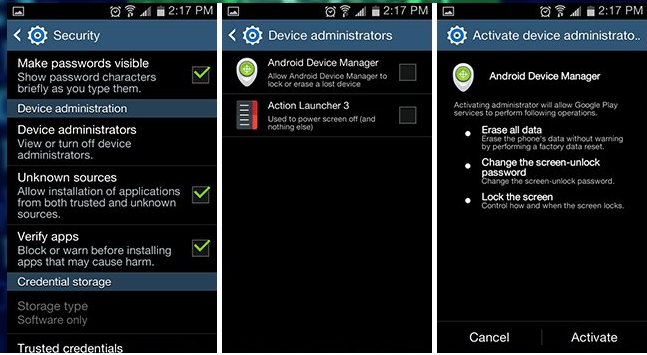
Ako robí to infikovať zariadenia?
Nie je ešte isté, ako hrozba podarí vstúpiť zariadenia, ale to je veril, že sa môže stať cez app store. Používatelia majú tendenciu byť neopatrný, pri inštalácii aplikácie, často to robí cez nebezpečné zdrojov bez skutočne hľadá do špecifiká aplikácia alebo povolenia žiada. Obchody s aplikáciami tretích strán môžu ukladať často škodlivé aplikácie, hoci oni sú zvyčajne nejaký adware. Však aj oficiálne obchody, ako sú Google Play môžu mať škodlivé aplikácie. Tak, ste mohli získať túto infekciu aj cez oficiálny obchod. To je dôvod, prečo je dôležité, že nemáte stačí nainštalovať aplikácie bez pohľadu do nich. Výskum developer, prečítať zlé a dobré recenzie a skontrolujte povolenia, pýtať sami seba, prečo by ju potrebujú. To plne vás nechráni pred škodlivým softvérom, ale tie sú oveľa menej pravdepodobné, že ak budete brať naše rady.
Čo robí?
Keď zariadenie je infikovaný s tento kus malware, používatelia sú nepravdepodobné, aby oznámenia, aspoň spočiatku. Nie je show sama o sebe, ale skôr pracuje na pozadí. Akonáhle je vnútri, poskytne samotného práva správcu, ktorá umožňuje stiahnuť aplikácie na zariadenia za jeho chrbtom, bez vyžiadania povolenia. To je veľmi nebezpečné, pretože to mohol stiahnuť nebezpečné aplikácie na zariadenia a používateľ môže mať potuchy. Mohol inštalovať keyloggers, údaje krádež malware, obrazovka skrinky, ransomware, atď, a ktoré môžu mať závažné dôsledky. Čo si môžete všimnúť, je náhodné aplikácie objaviť. Ak máte žiadnu spomienku na niekedy ich inštaláciu, je pravdepodobné, že malware je za to zodpovedný. Uistite sa, že každý takýto aplikáciu odinštalovať. Môžete to urobiť jednoducho ťahaním na ikonu Kôš alebo stlačením odinštalovať. Však aplikácie sa udržať objavujú dovtedy, kým neodstránite Com.google.provision, preto by ste mali dostať sa čo najskôr.
odstránenie Com.google.provision
Jeho odstránenie môže byť trochu zložitejšia. Com.google.provision nemôžete odstrániť, ako by ste iné aplikácie, ako pôsobí ako skript. Tiež sa zdá byť imúnna voči factory reset nastavenia. Zatiaľ čo môžete zbaviť jeho prevzatých aplikácií ako zvyčajne, s cieľom odstrániť túto infekciu, budete musieť získať anti-malware softvér. Nájsť ten, ktorý je kompatibilný s Android a scan vášho počítača. Ak túto hrozbu je skutočne vo vašom zariadení, aplikácií zabezpečenia by mali byť schopní identifikovať a zbaviť. Ak spozorujete podivné správanie, infekcia môže byť stále prítomné a proces odstránenia zlyhala. Skúste zariadenie bootovanie v núdzovom režime a potom vykonávajúci proces znova.
Offers
Stiahnuť nástroj pre odstránenieto scan for Com.google.provisionUse our recommended removal tool to scan for Com.google.provision. Trial version of provides detection of computer threats like Com.google.provision and assists in its removal for FREE. You can delete detected registry entries, files and processes yourself or purchase a full version.
More information about SpyWarrior and Uninstall Instructions. Please review SpyWarrior EULA and Privacy Policy. SpyWarrior scanner is free. If it detects a malware, purchase its full version to remove it.

Prezrite si Podrobnosti WiperSoft WiperSoft je bezpečnostný nástroj, ktorý poskytuje real-time zabezpečenia pred možnými hrozbami. Dnes mnohí používatelia majú tendenciu stiahnuť softvér ...
Na stiahnutie|viac


Je MacKeeper vírus?MacKeeper nie je vírus, ani je to podvod. I keď existujú rôzne názory na program na internete, veľa ľudí, ktorí nenávidia tak notoricky program nikdy používal to, a sú ...
Na stiahnutie|viac


Kým tvorcovia MalwareBytes anti-malware nebol v tejto činnosti dlho, robia sa na to s ich nadšenie prístup. Štatistiky z týchto stránok ako CNET ukazuje, že bezpečnostný nástroj je jedným ...
Na stiahnutie|viac
Quick Menu
krok 1. Odinštalovať Com.google.provision a súvisiace programy.
Odstrániť Com.google.provision z Windows 8
Pravým-kliknite v ľavom dolnom rohu obrazovky. Akonáhle rýchly prístup Menu sa objaví, vyberte Ovládací Panel Vyberte programy a funkcie a vyberte odinštalovať softvér.


Odinštalovať Com.google.provision z Windows 7
Kliknite na tlačidlo Start → Control Panel → Programs and Features → Uninstall a program.


Odstrániť Com.google.provision z Windows XP
Kliknite na Start → Settings → Control Panel. Vyhľadajte a kliknite na tlačidlo → Add or Remove Programs.


Odstrániť Com.google.provision z Mac OS X
Kliknite na tlačidlo prejsť v hornej ľavej časti obrazovky a vyberte aplikácie. Vyberte priečinok s aplikáciami a vyhľadať Com.google.provision alebo iné podozrivé softvér. Teraz kliknite pravým tlačidlom na každú z týchto položiek a vyberte položku presunúť do koša, potom vpravo kliknite na ikonu koša a vyberte položku Vyprázdniť kôš.


krok 2. Odstrániť Com.google.provision z vášho prehliadača
Ukončiť nechcené rozšírenia programu Internet Explorer
- Kliknite na ikonu ozubeného kolesa a prejdite na spravovať doplnky.


- Vyberte panely s nástrojmi a rozšírenia a odstrániť všetky podozrivé položky (okrem Microsoft, Yahoo, Google, Oracle alebo Adobe)


- Ponechajte okno.
Zmena domovskej stránky programu Internet Explorer sa zmenil vírus:
- Kliknite na ikonu ozubeného kolesa (ponuka) na pravom hornom rohu vášho prehliadača a kliknite na položku Možnosti siete Internet.


- Vo všeobecnosti kartu odstrániť škodlivé URL a zadajte vhodnejšie doménové meno. Stlačte tlačidlo Apply pre uloženie zmien.


Obnovenie prehliadača
- Kliknite na ikonu ozubeného kolesa a presunúť do možnosti internetu.


- Otvorte kartu Spresnenie a stlačte tlačidlo Reset.


- Vyberte odstrániť osobné nastavenia a vyberte obnoviť jeden viac času.


- Ťuknite na položku Zavrieť a nechať váš prehliadač.


- Ak ste neboli schopní obnoviť nastavenia svojho prehliadača, zamestnávať renomovanej anti-malware a skenovať celý počítač s ním.
Vymazať Com.google.provision z Google Chrome
- Prístup k ponuke (pravom hornom rohu okna) a vyberte nastavenia.


- Vyberte rozšírenia.


- Odstránenie podozrivých prípon zo zoznamu kliknutím na položku kôš vedľa nich.


- Ak si nie ste istí, ktoré rozšírenia odstrániť, môžete ich dočasne vypnúť.


Reset Google Chrome domovskú stránku a predvolený vyhľadávač Ak bolo únosca vírusom
- Stlačením na ikonu ponuky a kliknutím na tlačidlo nastavenia.


- Pozrite sa na "Otvoriť konkrétnu stránku" alebo "Nastavenie strany" pod "na štarte" možnosť a kliknite na nastavenie stránky.


- V inom okne odstrániť škodlivý Hľadať stránky a zadať ten, ktorý chcete použiť ako domovskú stránku.


- V časti Hľadať vyberte spravovať vyhľadávače. Keď vo vyhľadávačoch..., odstrániť škodlivý Hľadať webové stránky. Ponechajte len Google, alebo vaše preferované vyhľadávací názov.




Obnovenie prehliadača
- Ak prehliadač stále nefunguje ako si prajete, môžete obnoviť jeho nastavenia.
- Otvorte menu a prejdite na nastavenia.


- Stlačte tlačidlo Reset na konci stránky.


- Ťuknite na položku Reset tlačidlo ešte raz do poľa potvrdenie.


- Ak nemôžete obnoviť nastavenia, nákup legitímne anti-malware a scan vášho PC.
Odstrániť Com.google.provision z Mozilla Firefox
- V pravom hornom rohu obrazovky, stlačte menu a vyberte položku Doplnky (alebo kliknite Ctrl + Shift + A súčasne).


- Premiestniť do zoznamu prípon a doplnky a odinštalovať všetky neznáme a podozrivé položky.


Mozilla Firefox homepage zmeniť, ak to bolo menene vírus:
- Klepnite na menu (v pravom hornom rohu), vyberte položku Možnosti.


- Na karte Všeobecné odstráňte škodlivých URL a zadať vhodnejšie webové stránky alebo kliknite na tlačidlo Obnoviť predvolené.


- Stlačením OK uložte tieto zmeny.
Obnovenie prehliadača
- Otvorte menu a kliknite na tlačidlo Pomocník.


- Vyberte informácie o riešení problémov.


- Stlačte obnoviť Firefox.


- V dialógovom okne potvrdenia kliknite na tlačidlo Obnoviť Firefox raz.


- Ak ste schopní obnoviť Mozilla Firefox, prehľadať celý počítač s dôveryhodné anti-malware.
Odinštalovať Com.google.provision zo Safari (Mac OS X)
- Prístup do ponuky.
- Vybrať predvoľby.


- Prejdite na kartu rozšírenia.


- Kliknite na tlačidlo odinštalovať vedľa nežiaduce Com.google.provision a zbaviť všetky ostatné neznáme položky rovnako. Ak si nie ste istí, či rozšírenie je spoľahlivá, alebo nie, jednoducho zrušte začiarknutie políčka Povoliť na dočasné vypnutie.
- Reštartujte Safari.
Obnovenie prehliadača
- Klepnite na ikonu ponuky a vyberte položku Reset Safari.


- Vybrať možnosti, ktoré chcete obnoviť (často všetky z nich sú vopred) a stlačte tlačidlo Reset.


- Ak nemôžete obnoviť prehliadač, skenovať celý PC s autentické malware odobratie softvéru.
Site Disclaimer
2-remove-virus.com is not sponsored, owned, affiliated, or linked to malware developers or distributors that are referenced in this article. The article does not promote or endorse any type of malware. We aim at providing useful information that will help computer users to detect and eliminate the unwanted malicious programs from their computers. This can be done manually by following the instructions presented in the article or automatically by implementing the suggested anti-malware tools.
The article is only meant to be used for educational purposes. If you follow the instructions given in the article, you agree to be contracted by the disclaimer. We do not guarantee that the artcile will present you with a solution that removes the malign threats completely. Malware changes constantly, which is why, in some cases, it may be difficult to clean the computer fully by using only the manual removal instructions.
